Come aggiungere Gmail a Outlook 2013 tramite POP

Per impostazione predefinita, Gmail utilizza il protocollo POP, se lo hai modificato in IMAP, vai in Impostazioni di Gmail e verifica che Pop sia abilitato e IMAP sia disabilitato.
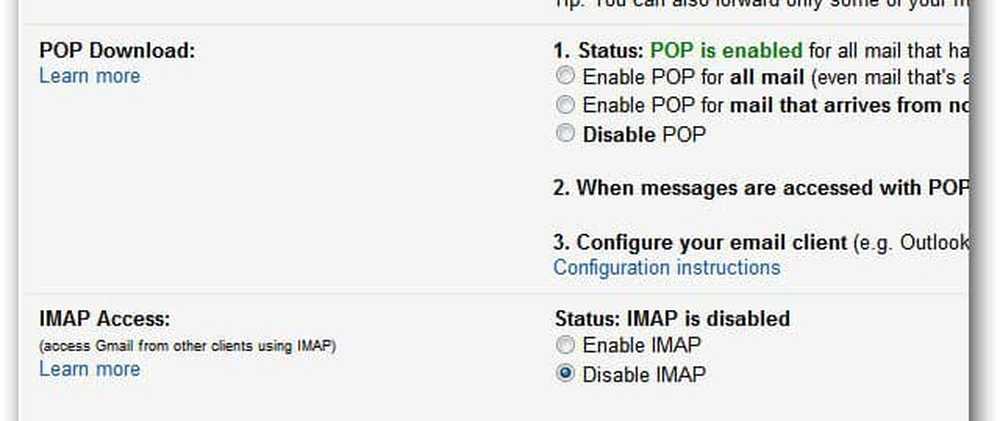
Avvia Outlook e fai clic sulla scheda File. Quindi fare clic sul pulsante Aggiungi account sulla destra.
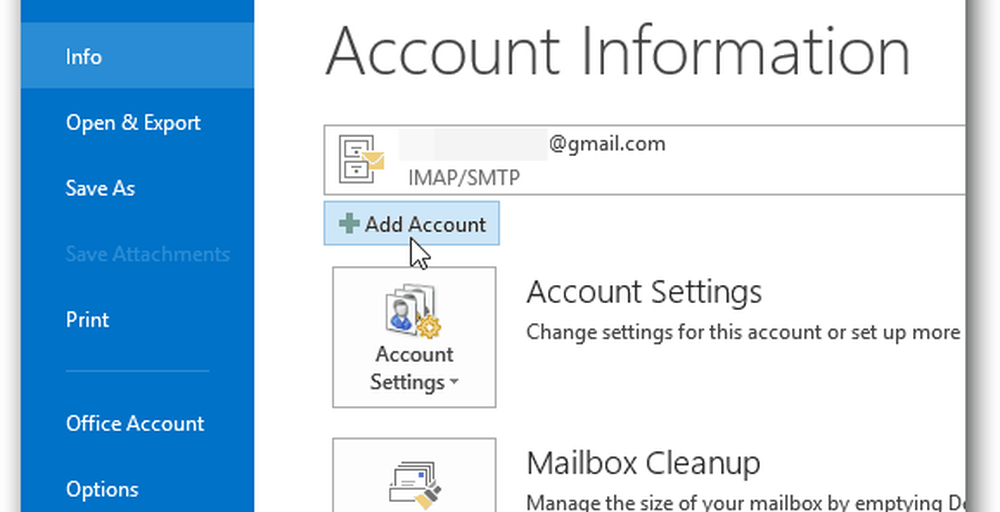
Viene visualizzata la procedura guidata Aggiungi account. Inserisci il tuo nome, indirizzo email e password due volte, quindi fai clic su Avanti.
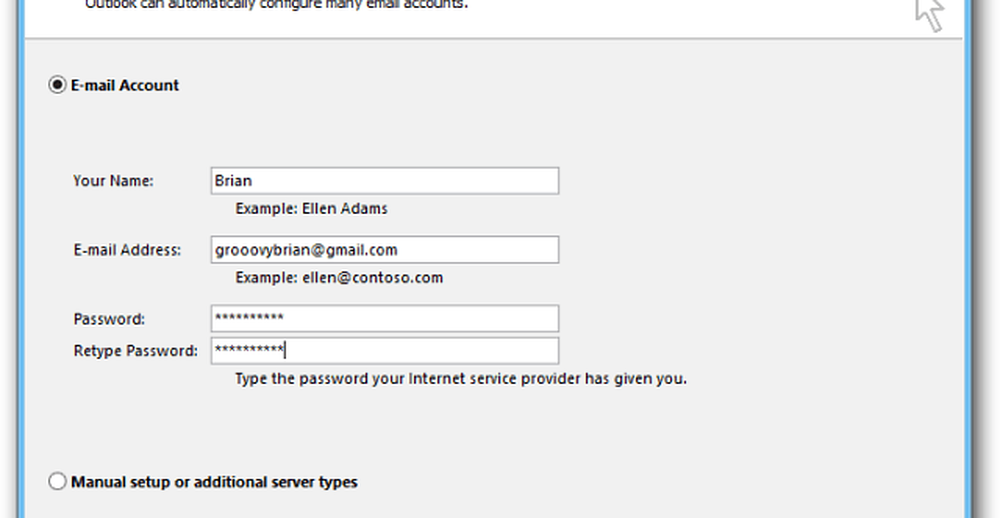
Outlook verificherà le tue impostazioni e completerà la procedura di configurazione del tuo account. Fai clic su Fine.
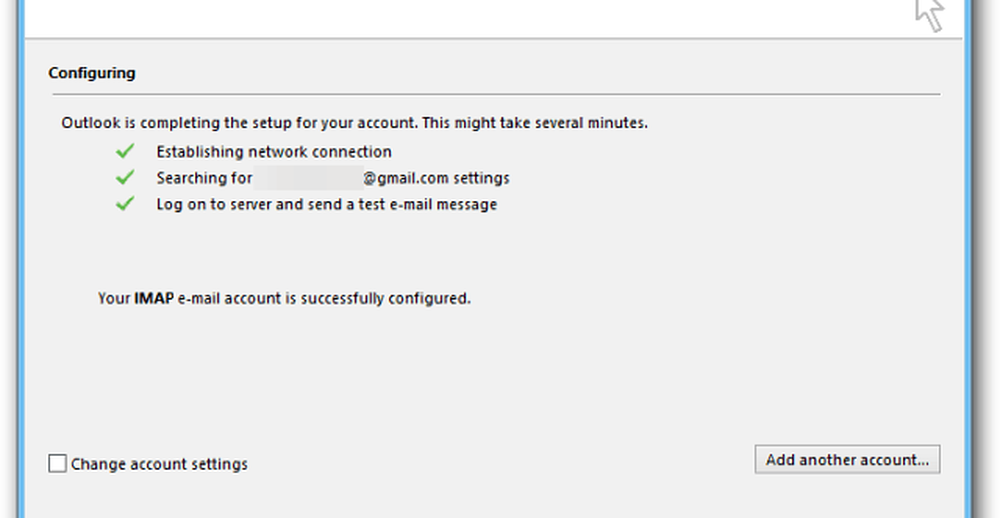
Ora puoi inviare e ricevere email dal tuo account Gmail tramite Outlook.
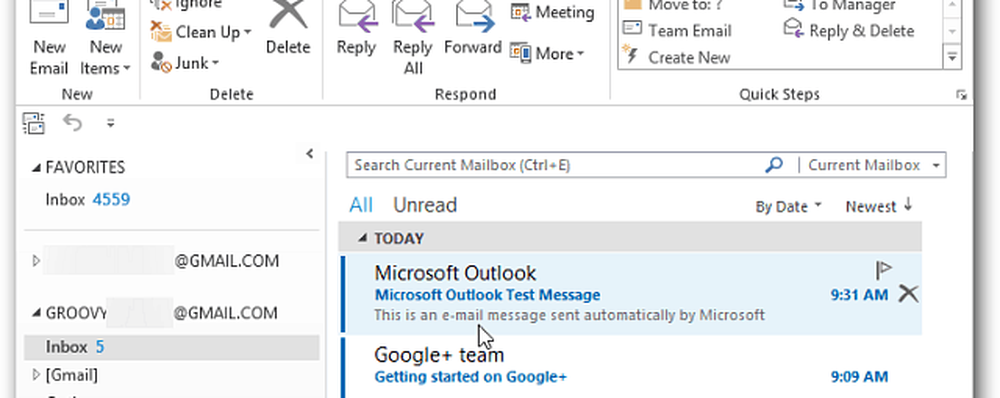
Se vuoi utilizzare IMAP, consulta il nostro articolo su come aggiungere Gmail in Outlook 2013 tramite IMAP.
Se stai usando altre versioni di MS Outlook, dai un'occhiata a questi articoli.
- Configura Gmail in Outlook 2007 tramite IMAP
- Configura Gmail in Outlook 2010 tramite IMAP




